Vous voulez savoir comment créer un filigrane dans Photoshop rapidement et sans effort ? Vous êtes au bon endroit !
Dans cet article, vous allez découvrir tout ce qu’il faut savoir sur les différents types de filigranes. Pas d’inquiétude — c’est beaucoup plus simple qu’il n’y paraît.
Avant de passer à la création du filigrane proprement dite, il y a quelques étapes de préparation à effectuer. Commencez par ouvrir Photoshop et importer une image. Peu importe laquelle, mais il est préférable de choisir une photo d’une taille proche de celle que vous utilisez habituellement. Ensuite, vous devrez décider du type de filigrane que vous souhaitez ajouter.
Jetons un œil à trois types de filigranes que vous pouvez concevoir et appliquer à vos images à l’aide de Photoshop 24.3.0.
Comment ajouter un logo comme filigrane dans Photoshop
C’est la méthode la plus simple et la plus rapide pour ajouter un filigrane à vos images, mais cela suppose que vous ayez déjà un filigrane prêt à l’emploi. Autrement dit, un designer a déjà créé un logo pour vous, ou peut-être l’avez-vous conçu vous-même. Dans tous les cas, vous disposez déjà du fichier de votre logo — il ne vous reste plus qu’à l’appliquer.
Votre logo doit idéalement être au format PNG ou PSD, car ces formats offrent plus de flexibilité. Il est également possible d’utiliser un logo au format JPEG, mais gardez à l’esprit que le JPEG ne prend pas en charge la transparence, ce qui signifie que le fond de votre filigrane sera opaque.
Autre point important : la taille de votre logo.
Si votre logo est grand à l’origine, vous pourrez le réduire sans perte de qualité. En revanche, si vous importez un petit logo et tentez de l’agrandir, il deviendra flou, pixelisé et peu professionnel.
Assurez-vous donc que votre logo est suffisamment grand pour l’usage que vous en ferez.
Une fois que vous avez sélectionné votre logo, mais avant de l’importer dans Photoshop, vous devez commencer l’enregistrement d’une nouvelle action. Cela vous permettra d’ajouter votre logo à d’autres images en quelques clics seulement !
1.Ouvrez le panneau “Actions”. S’il n’est pas visible, cliquez sur “Fenêtre” > “Actions”.
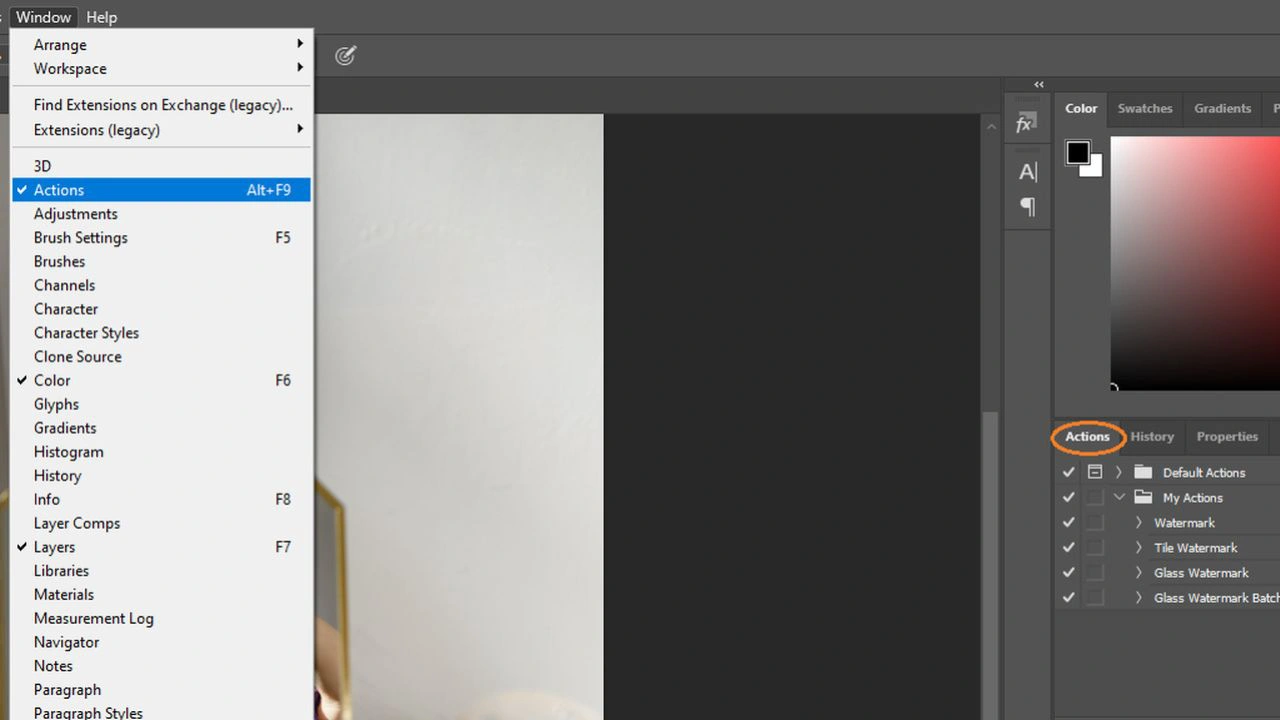
2.Dans le panneau Actions, cliquez sur la petite icône plus pour créer une nouvelle action.
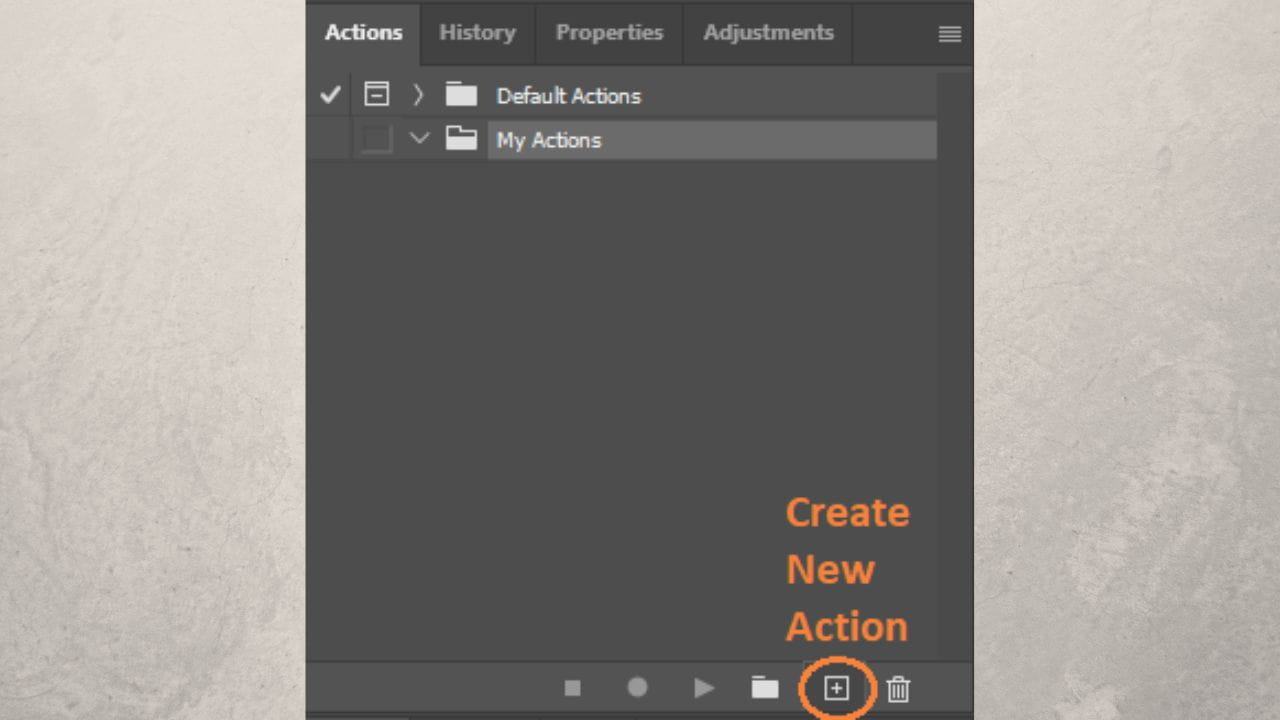
3.Nommez votre nouvelle action comme vous le souhaitez. Par exemple, vous pouvez l’appeler « Filigrane » ou « Filigrane Logo ».
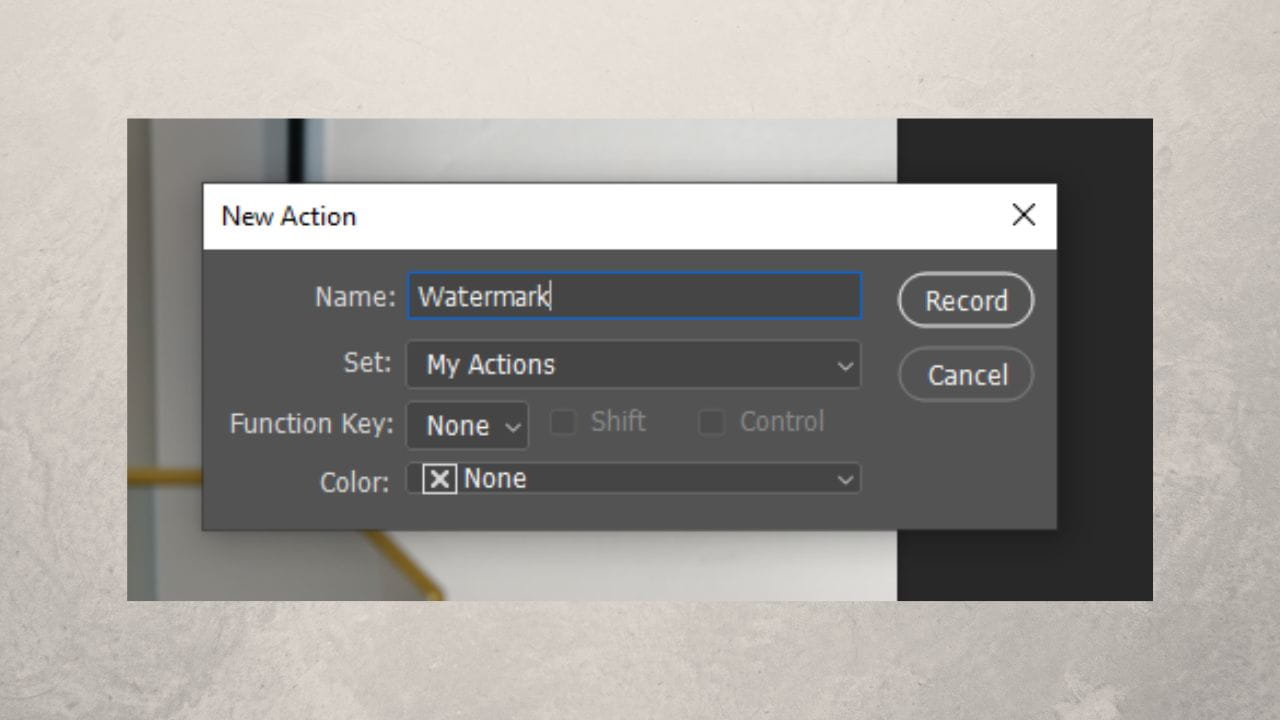
4.Cliquez sur « Enregistrer ». Vous verrez un cercle rouge en bas du panneau Actions. Cela signifie que l’enregistrement a commencé.
Si, par erreur, vous avez effectué une étape que vous ne souhaitez pas enregistrer, vous pouvez la supprimer. Pour cela, cliquez simplement sur l’icône carrée pour arrêter l’enregistrement, sélectionnez l’étape à supprimer, puis cliquez sur l’icône en forme de poubelle. Cliquez à nouveau sur le cercle pour reprendre l’enregistrement.
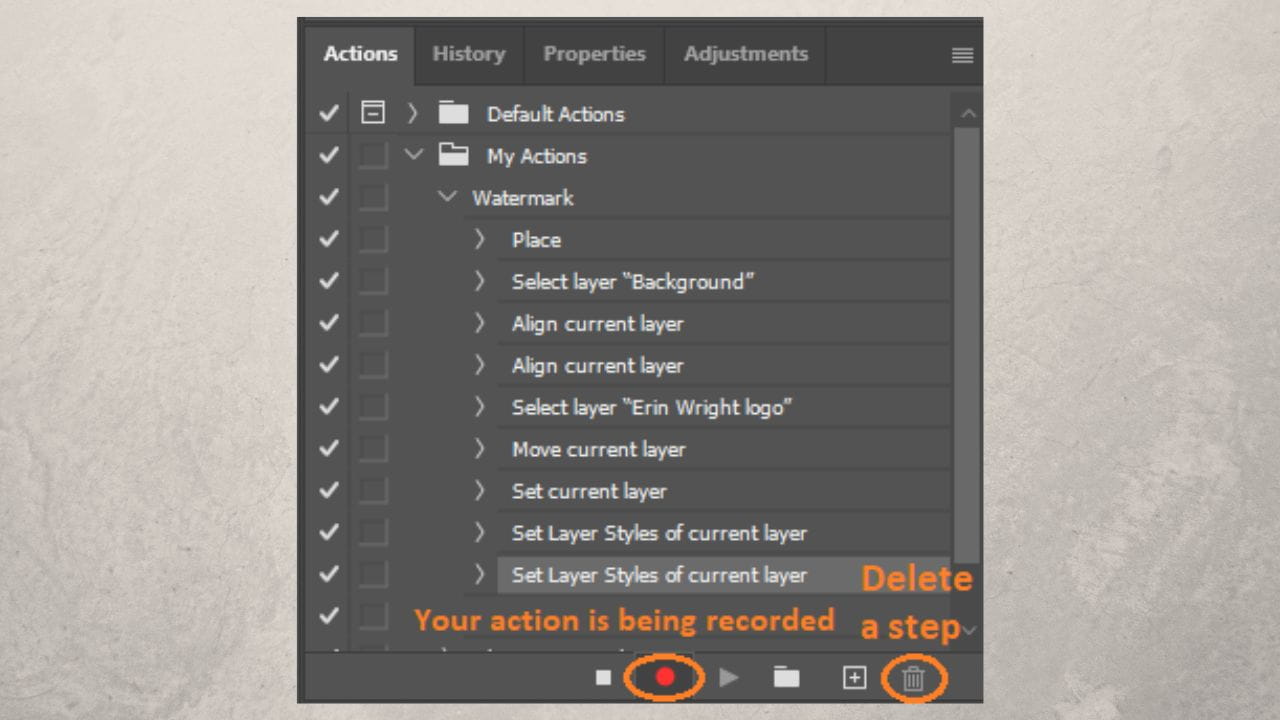
Maintenant que l’enregistrement de l’action a commencé, il est temps d’importer le logo.
Allez dans « Fichier » > « Incrustation de fichier ».
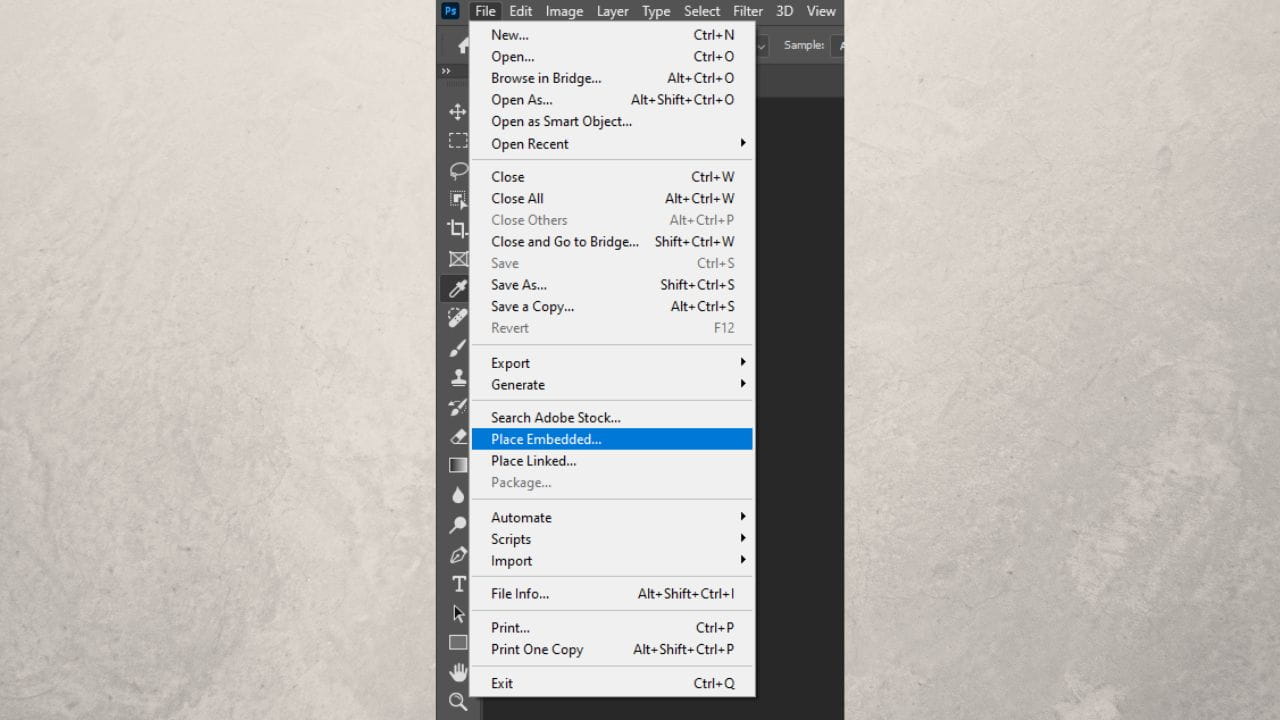
Dans la boîte de dialogue, trouvez le fichier, sélectionnez-le, puis cliquez sur « Choisir ».
Attention : une fois cette action effectuée, vous ne pourrez plus déplacer votre fichier logo dans un autre dossier.
En effet, si vous essayez de lancer l’action enregistrée sur d’autres photos après avoir déplacé votre fichier logo, Photoshop ne le retrouvera pas et affichera une erreur. Si vous décidez malgré tout de déplacer votre logo, vous devrez supprimer l’action actuelle et l’enregistrer de nouveau, en sélectionnant cette fois le fichier logo depuis son nouvel emplacement.
Votre logo apparaîtra dans une fenêtre comme celle-ci — vous pourrez redimensionner et faire pivoter le logo en saisissant les coins et en les faisant glisser.
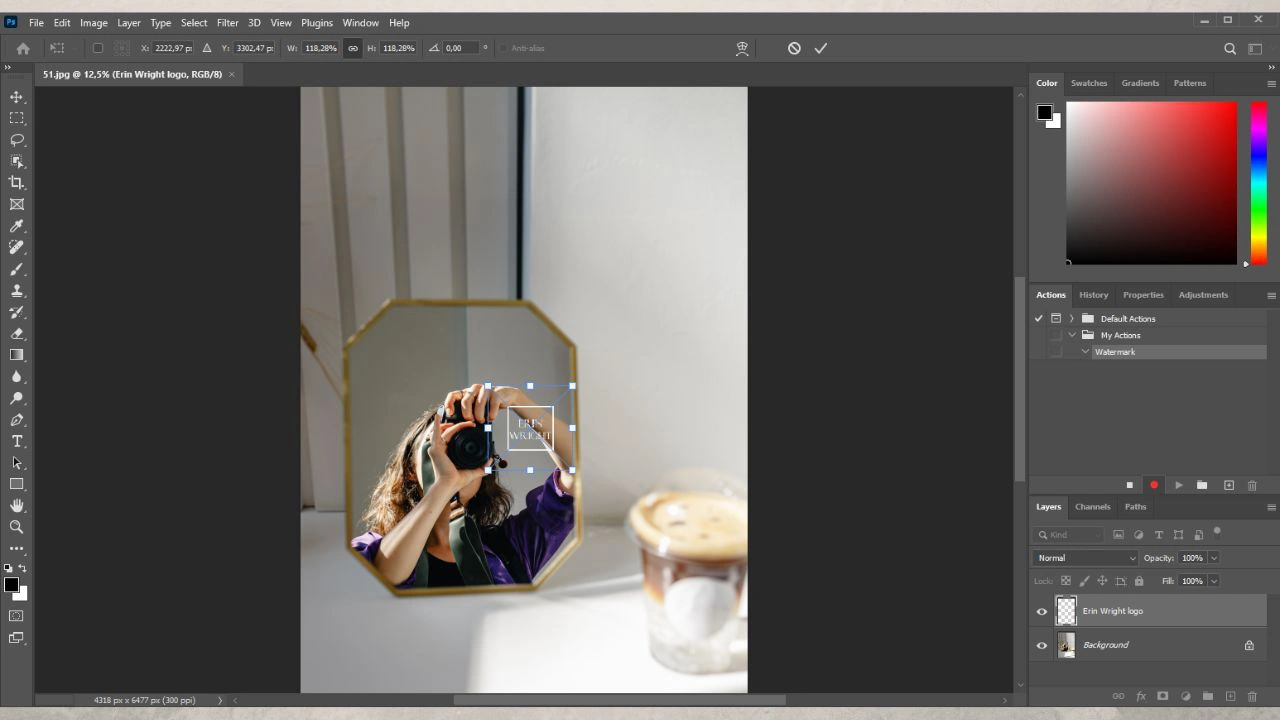
Appuyez sur Maj et sélectionnez les deux calques dans le panneau des calques.
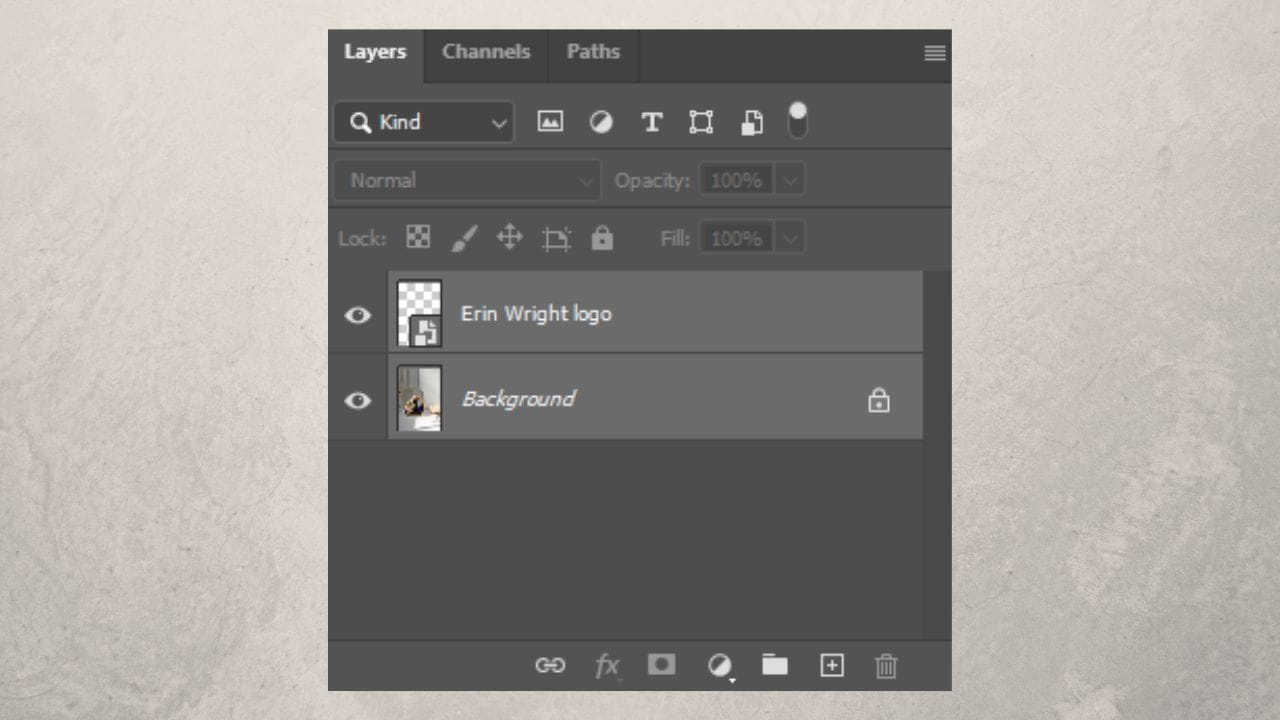
Ensuite, sélectionnez l’outil Déplacement (Move Tool) et utilisez les boutons d’alignement pour repositionner votre filigrane. Vous pouvez également déplacer votre logo à un autre endroit à l’aide du curseur.
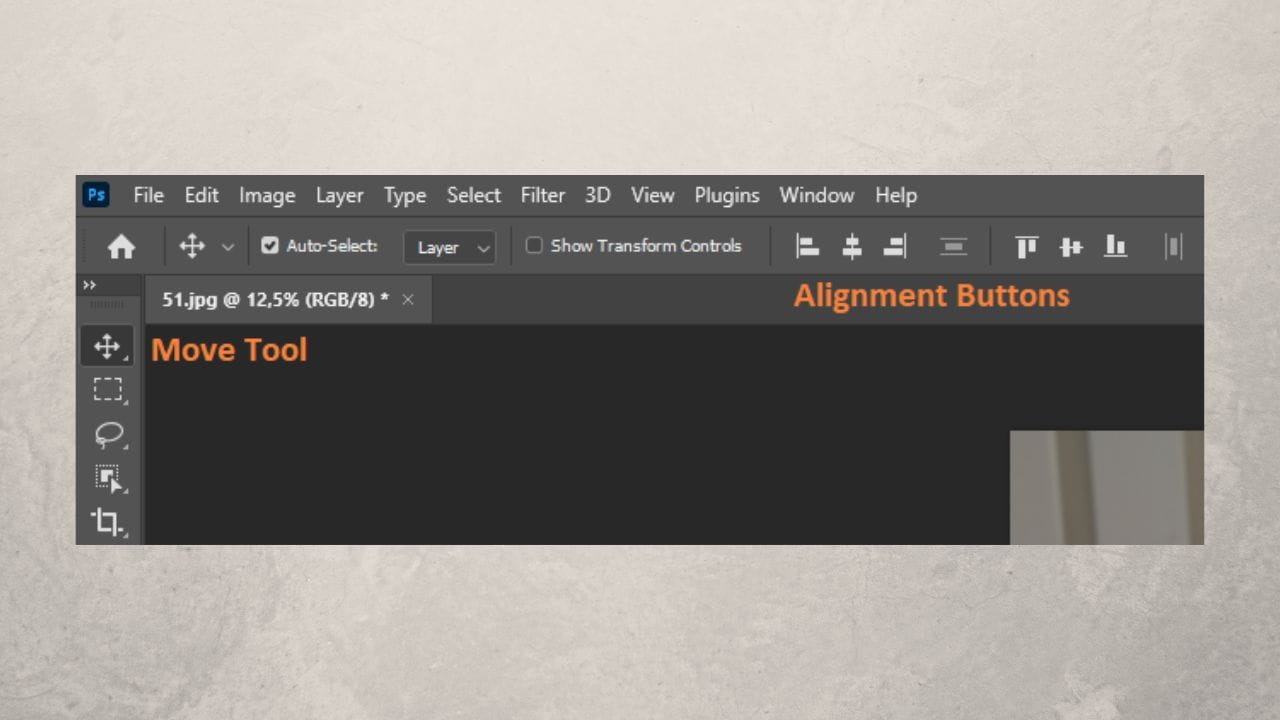
Si vous trouvez que votre filigrane est trop proche des bords de l’image, sélectionnez uniquement le calque du logo, puis maintenez Shift enfoncé et utilisez les flèches du clavier. Par exemple, appuyez deux fois vers la droite et deux fois vers le haut.
Si vous souhaitez modifier la taille ou l’angle de votre logo, appuyez sur “Ctrl + T” (ou “Command + T” sur Mac) pour activer la transformation manuelle. Une fois les ajustements terminés, appuyez sur “Entrée”.
Vous pouvez aussi réduire l’opacité de votre logo en allant dans le panneau des calques, à la section “Opacité”, puis en saisissant la valeur souhaitée.
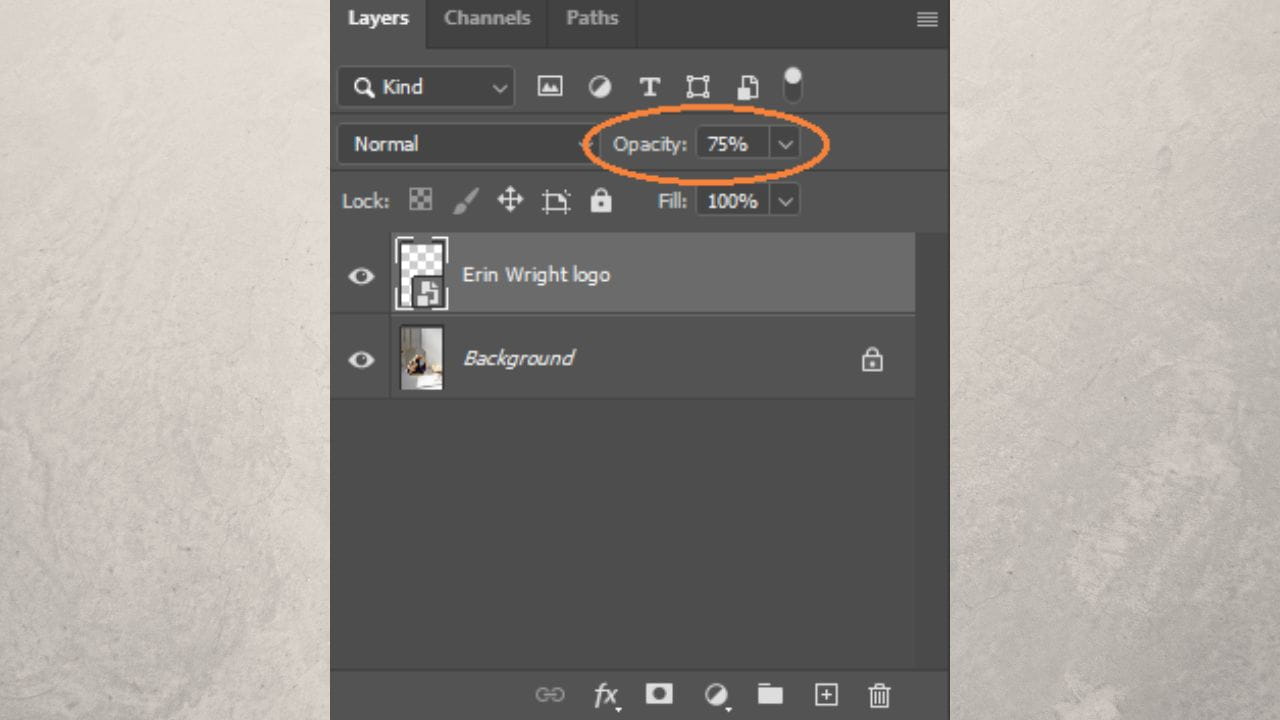
Vous pouvez également ajouter un effet d’ombre à votre filigrane. Assurez-vous à nouveau que seule le calque du filigrane est sélectionné, puis allez dans « Style de calque » ou cliquez sur le bouton « FX » dans le panneau des calques.
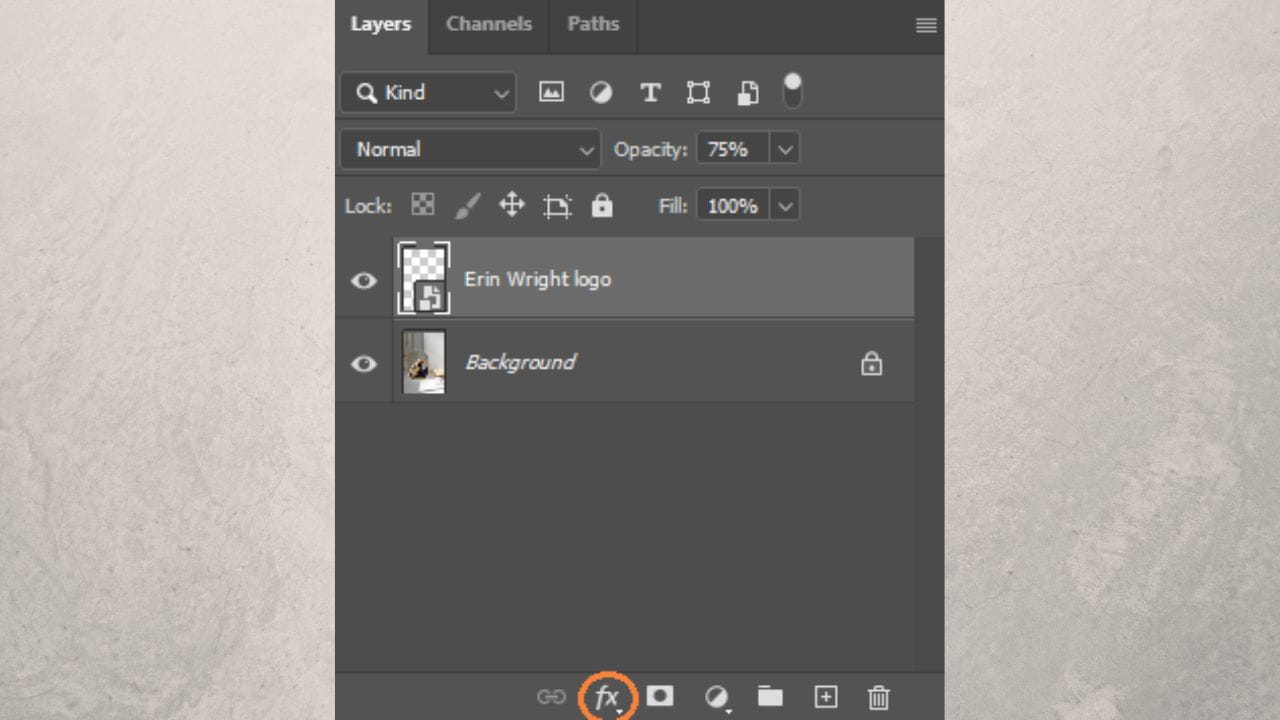
Dans ce menu déroulant, sélectionnez « Ombre portée » pour ajouter une ombre à votre logo.
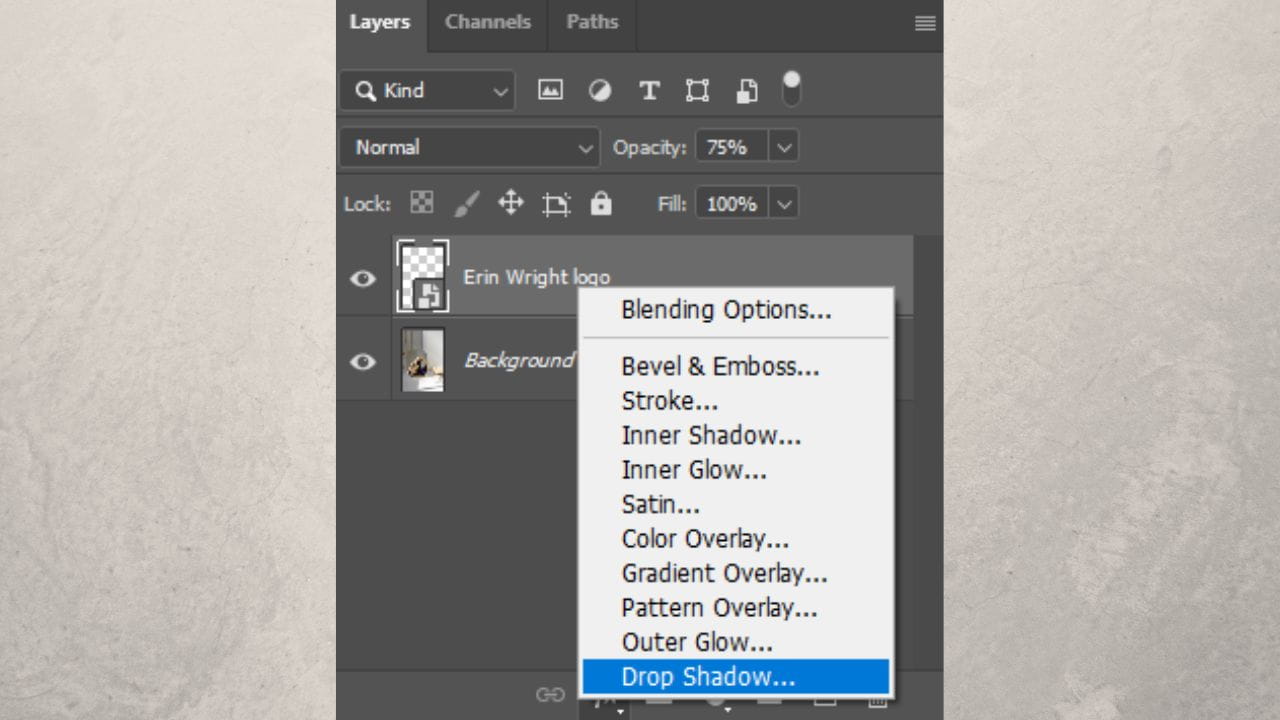
Expérimentez avec les réglages pour voir ce qui rend le mieux.
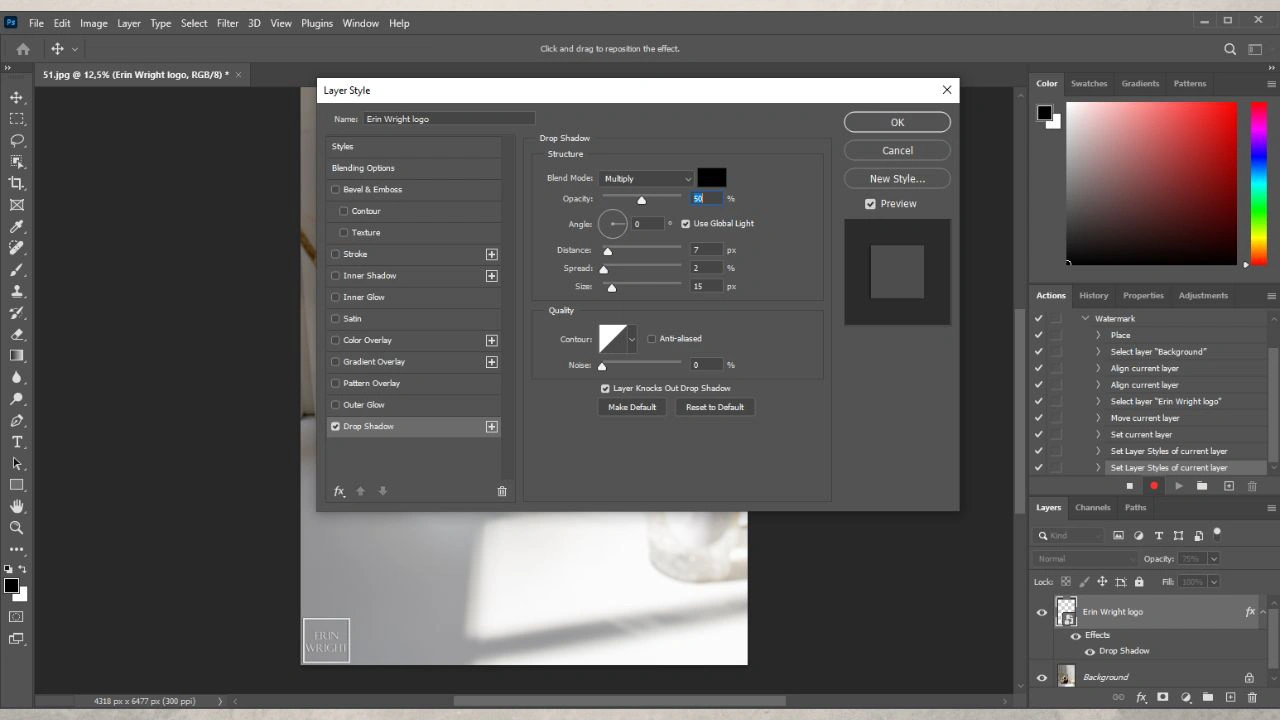
Maintenant, allez dans le panneau Actions et arrêtez l’enregistrement de votre action.
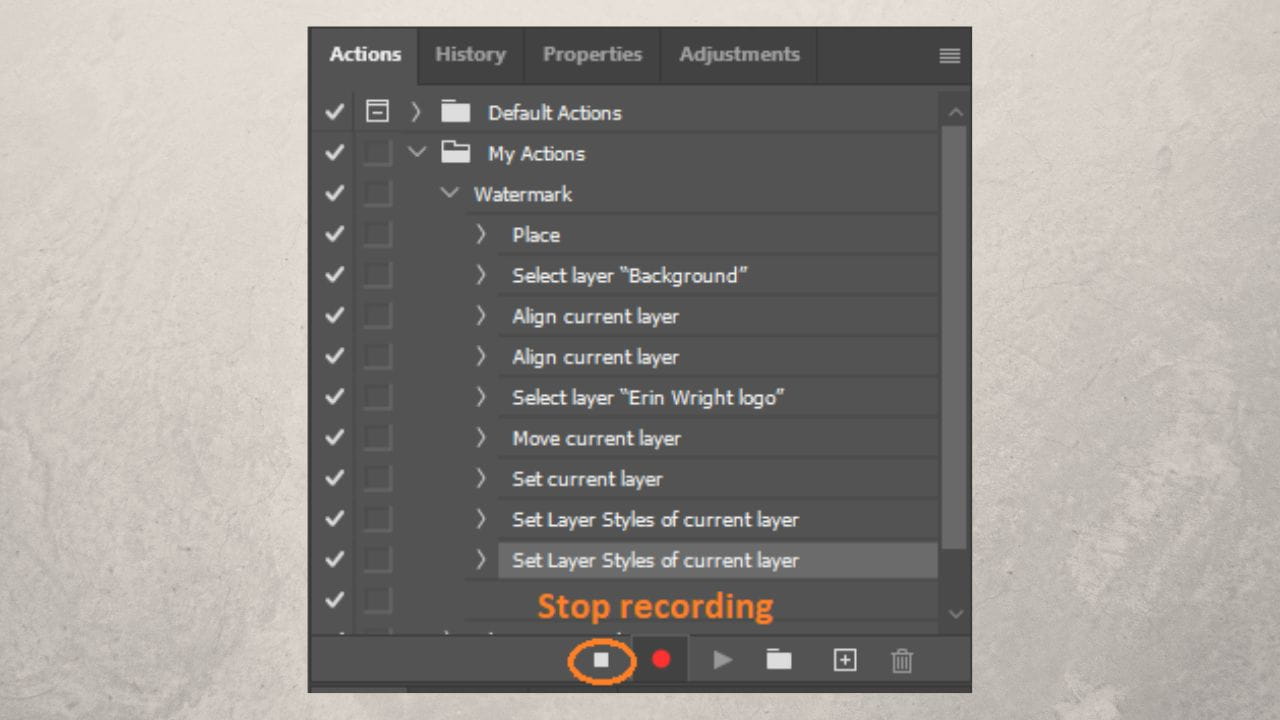
Désormais, vous n’aurez plus besoin de répéter toutes ces étapes à chaque fois. Il vous suffit simplement de lancer cette action pour appliquer votre logo sur différentes photos.
Beaucoup de personnes pensent que l’ajout d’un filigrane (watermark) avec Photoshop est compliqué et prend du temps. Mais en réalité, ce n’est pas le cas — surtout si votre logo est déjà prêt.
Et si vous n’avez pas encore de logo et que faire appel à un designer vous semble trop coûteux, vous pouvez utiliser l’un des nombreux générateurs de logos en ligne. Consultez cette liste des meilleurs créateurs de logos.
Comment créer un filigrane en mosaïque dans Photoshop
Sélectionnez l’outil Texte horizontal, choisissez la couleur, cliquez n’importe où dans le cadre, puis tapez le nom de votre marque ou tout autre texte que vous souhaitez utiliser comme filigrane.
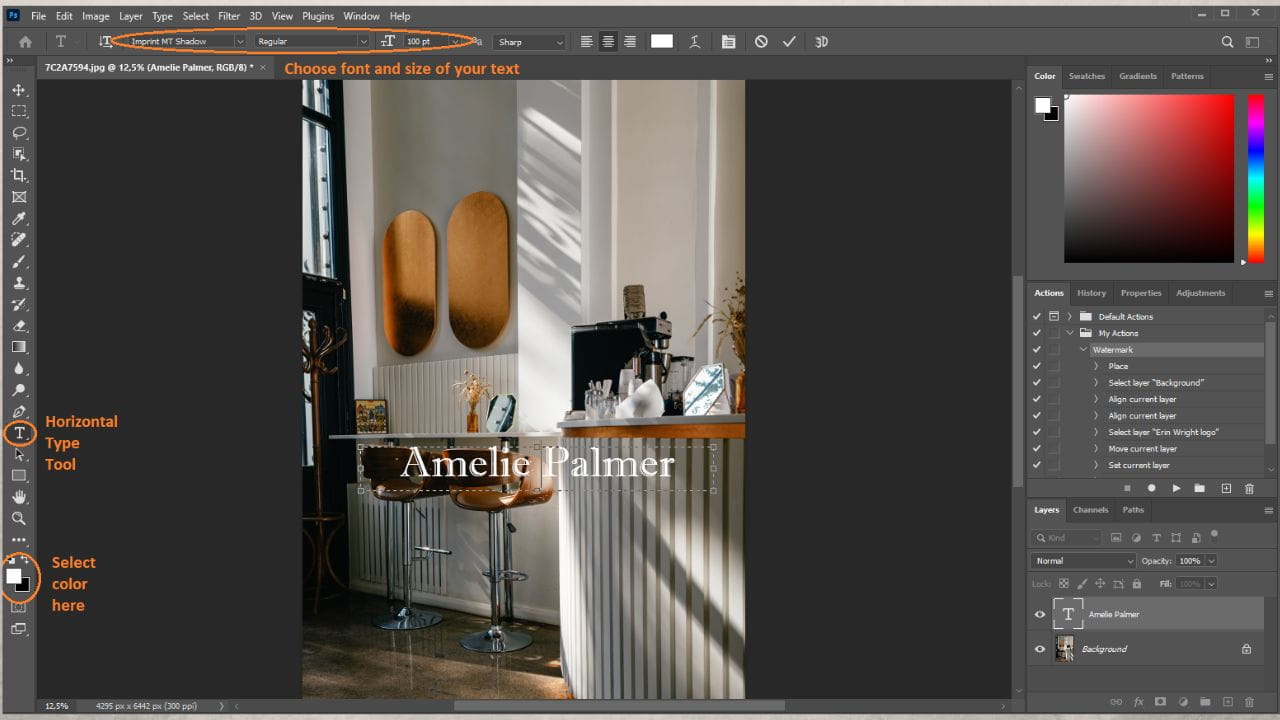
Appuyez sur « Ctrl + T » (ou « Commande + T » sur Mac) pour activer la transformation manuelle. Cela vous permettra d’agrandir ou de réduire votre texte, ainsi que de le faire pivoter. Une fois les modifications terminées, appuyez sur « Entrée » pour les enregistrer.
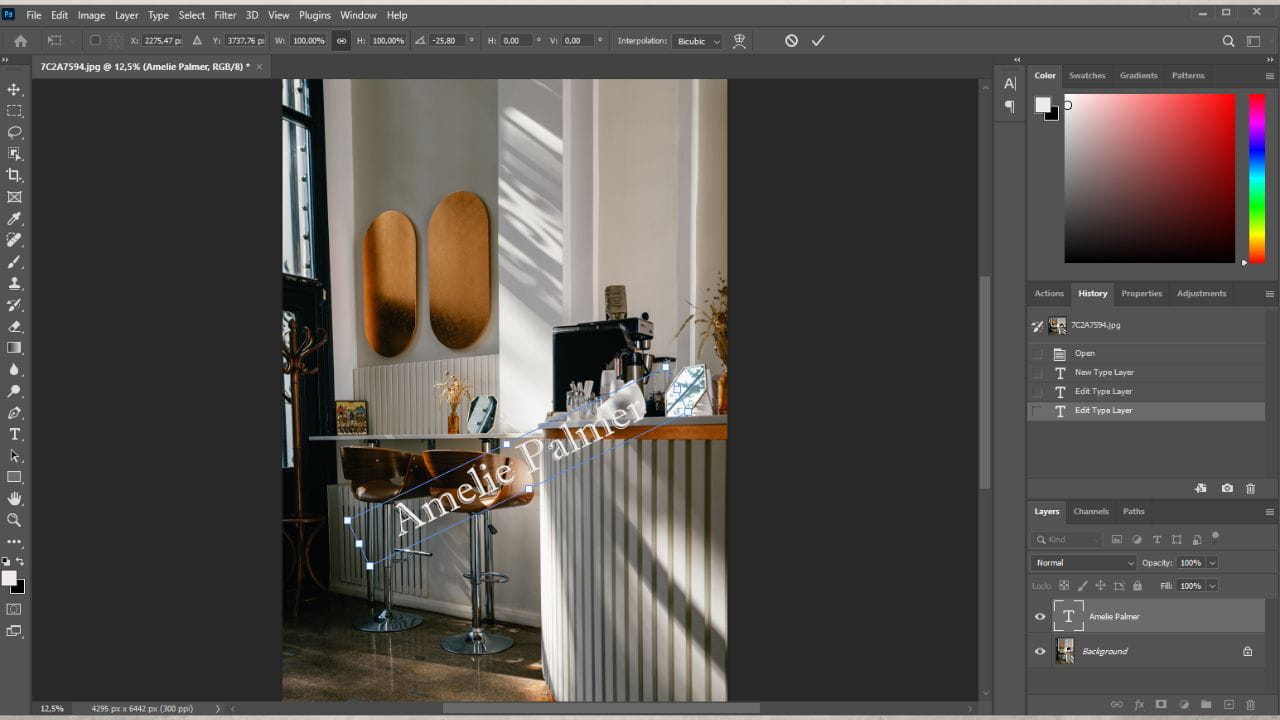
Pour ajouter un effet à votre filigrane, cliquez sur le bouton « FX » sous la liste des calques, puis sélectionnez « Ombre portée » pour créer une ombre, ou explorez les autres outils disponibles dans ce menu. Vous pouvez également consulter plus bas dans cet article comment créer un filigrane effet verre — il est tout à fait possible de donner le même aspect à votre filigrane en mosaïque.
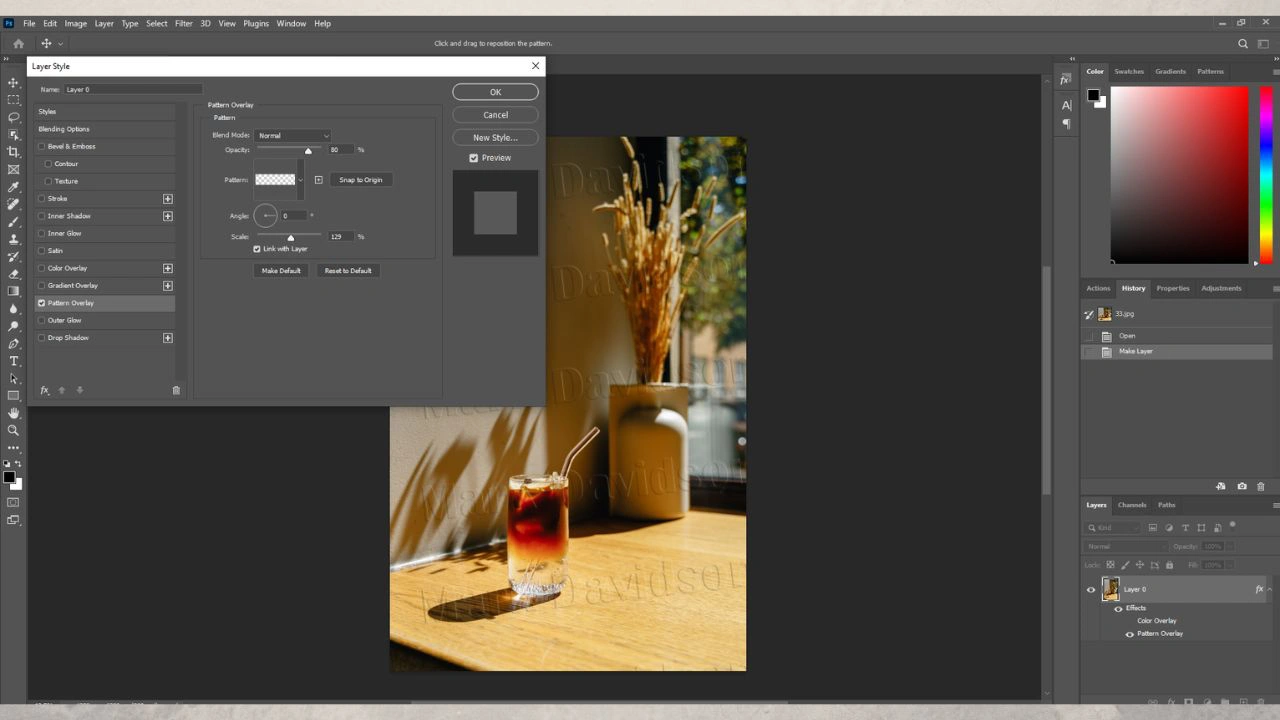
Ensuite, sélectionnez uniquement le calque d’arrière-plan et appuyez sur « Supprimer ».
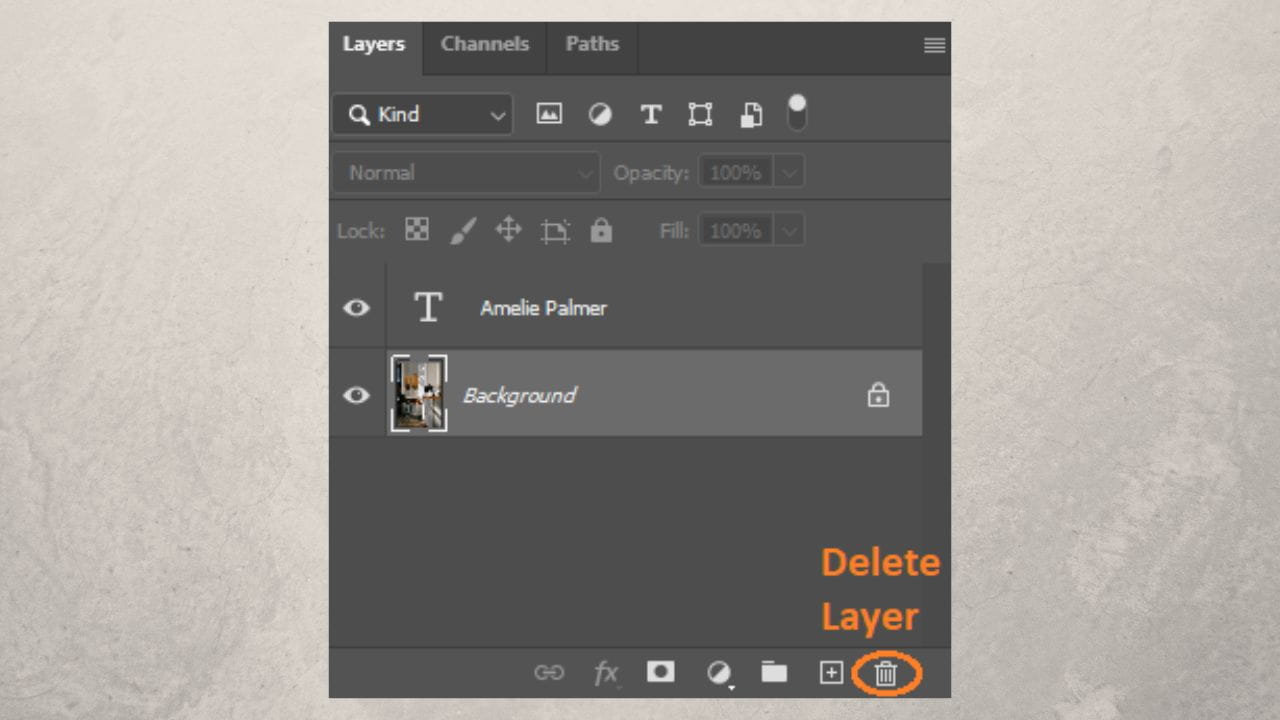
Vous obtiendrez votre filigrane textuel sur un fond transparent. Utilisez l’outil de recadrage photo pour supprimer tout l’espace inutile autour de votre filigrane. Appuyez sur “Entrée” pour enregistrer les modifications.
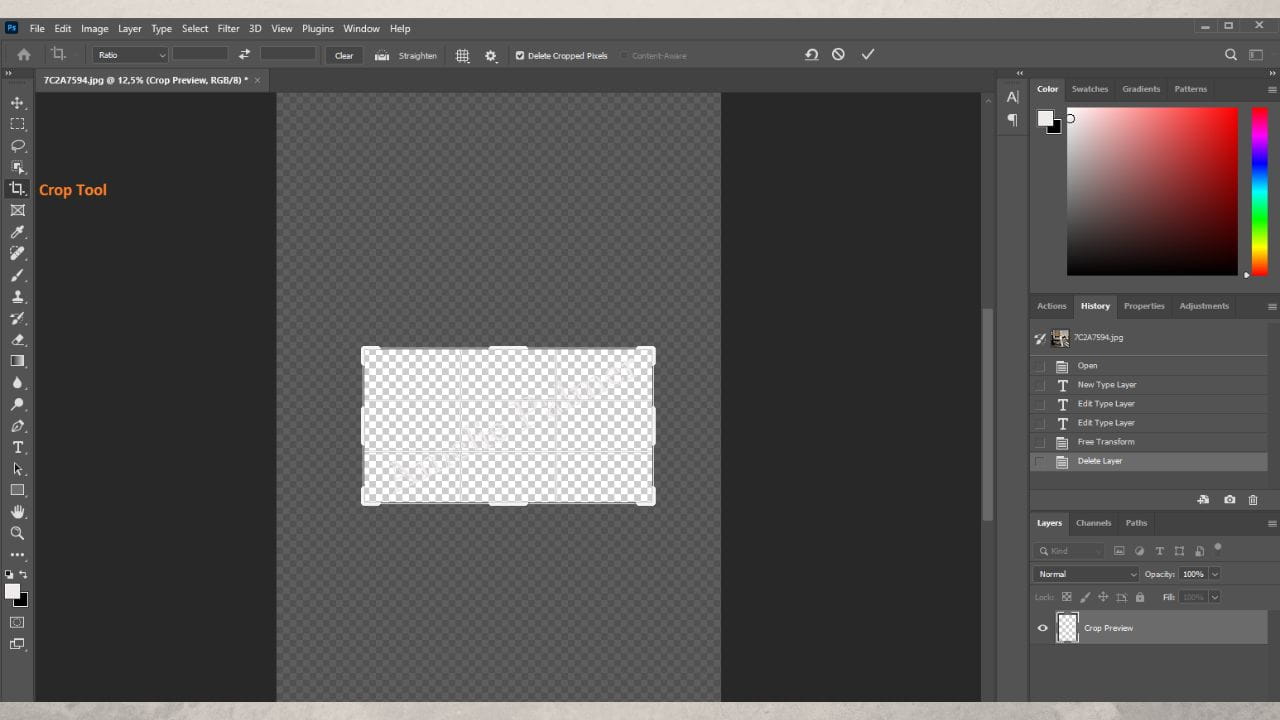
Maintenant, créez un motif. Allez dans « Édition » > « Définir un motif ». Donnez un nom au nouveau motif, puis cliquez sur « OK ».
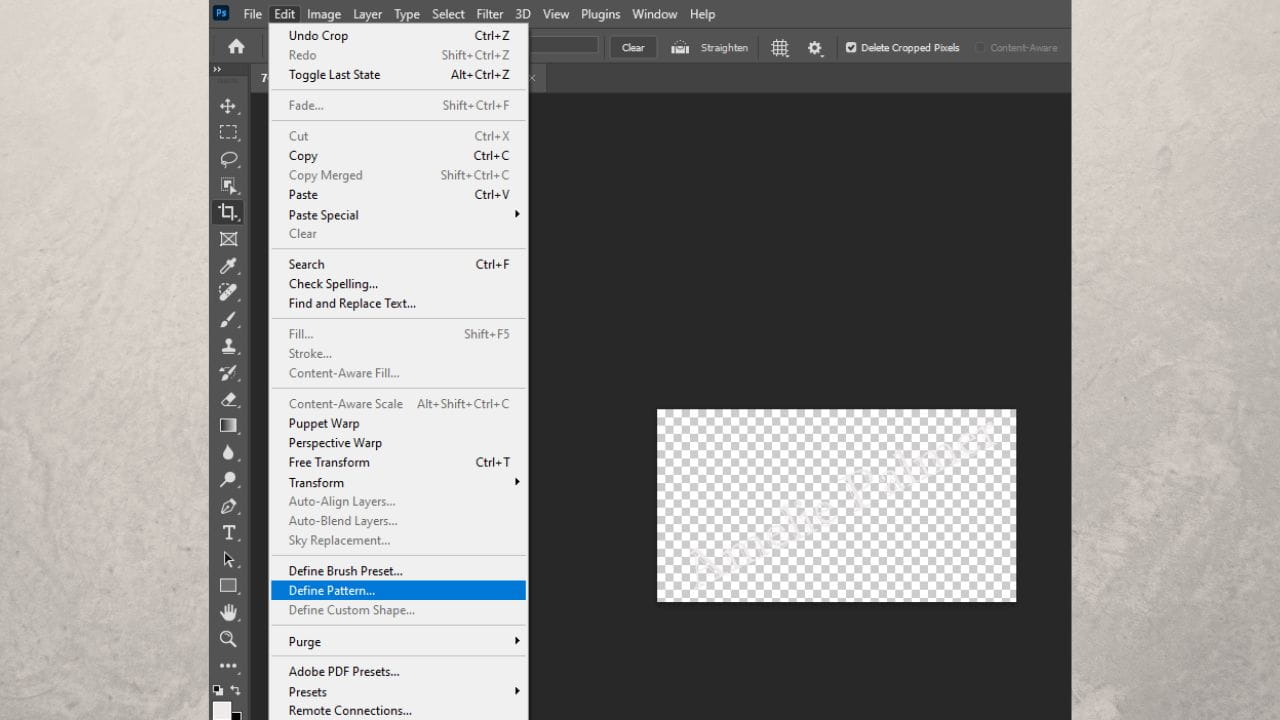
Dans le panneau Historique, sélectionnez et supprimez toutes les étapes précédant « Ouvrir » – ainsi, il ne vous restera que la photo. Pour supprimer les étapes, cliquez sur l’icône en forme de corbeille.

Allez dans le panneau des calques et cliquez sur l’icône de cadenas pour transformer l’arrière-plan en calque.
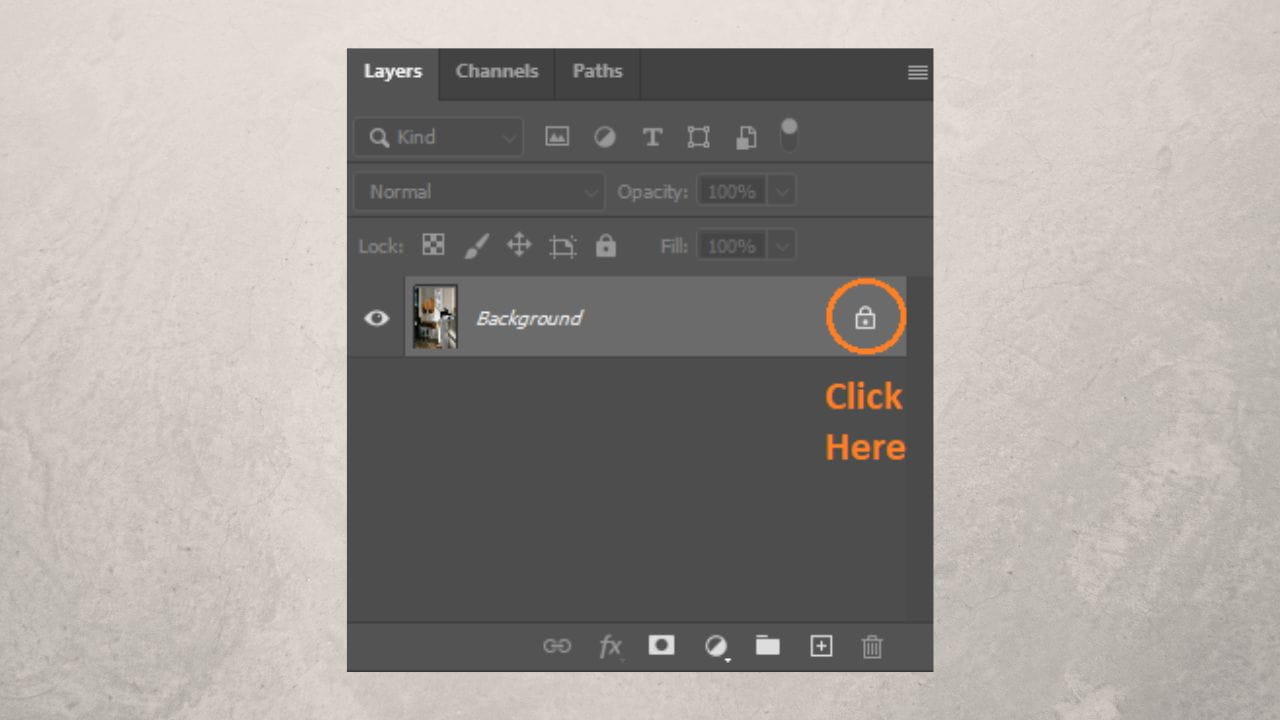
Ensuite, double-cliquez sur ce calque pour ouvrir la boîte de dialogue Style de calque. Ici, activez l’option Superposition de motif.
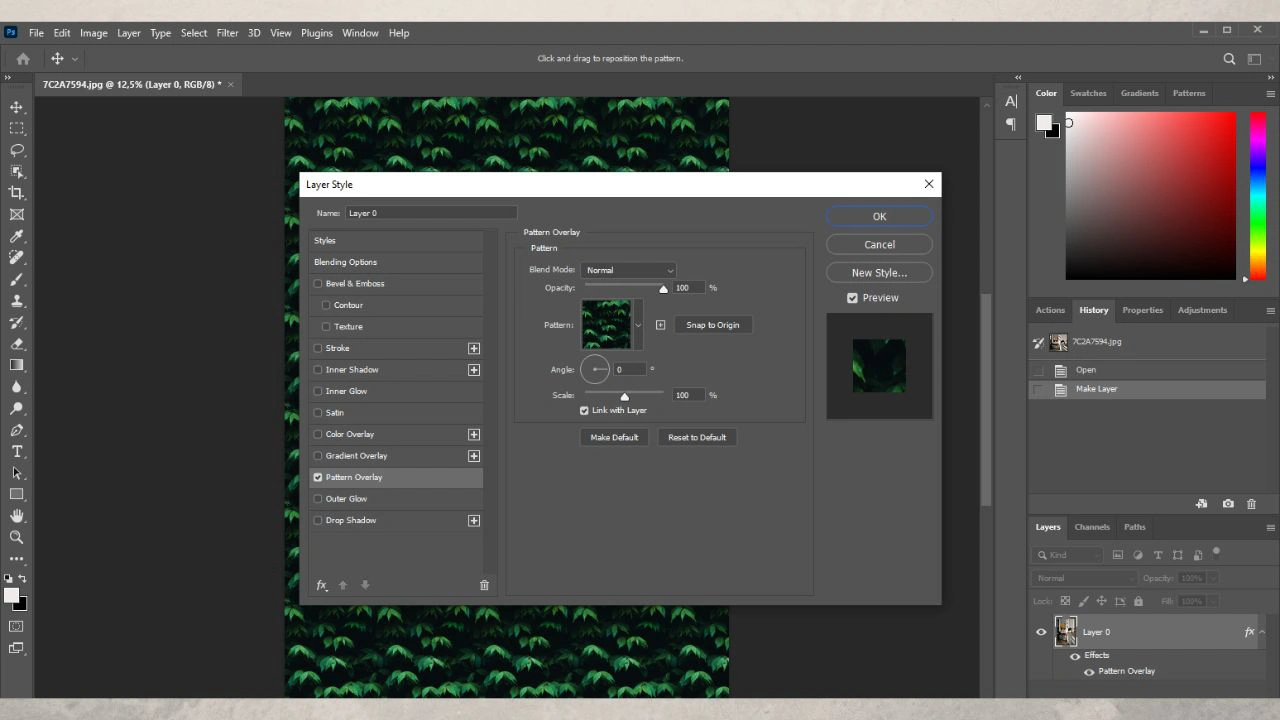
Dans la section Superposition de motif, ouvrez la bibliothèque de motifs – elle se trouve dans le menu déroulant « Motif » – puis sélectionnez le motif que vous venez de créer. Ajustez le niveau d’opacité, l’échelle et l’angle. Cliquez ensuite sur le motif lui-même et déplacez-le à l’endroit souhaité à l’aide de votre curseur.
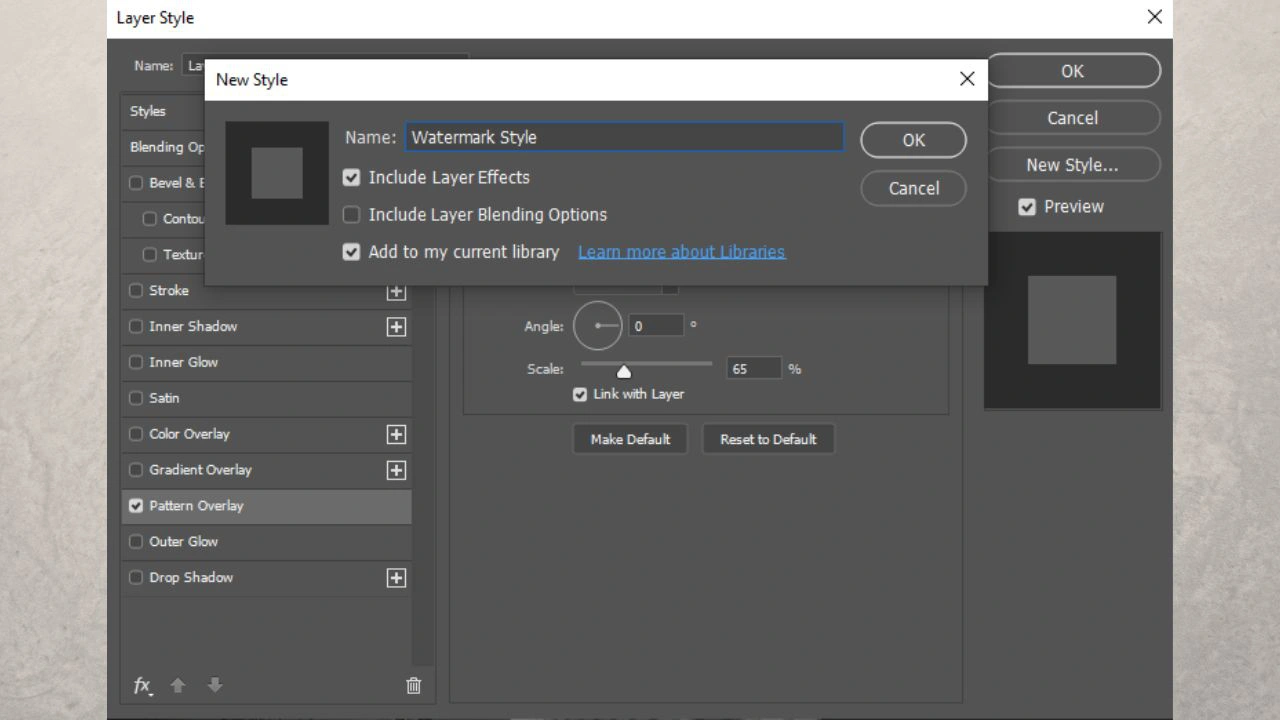
Cliquez sur le bouton « Nouveau style ». Donnez un nom à votre style, puis cliquez sur « OK ». Cliquez à nouveau sur « OK » pour appliquer le style de calque.
Dans la fenêtre Historique, supprimez toutes les étapes avant « Ouvrir ».
Vous devez créer une nouvelle action. Ouvrez la fenêtre Actions et cliquez sur l’icône plus (+) pour lancer l’enregistrement. Donnez un nom à votre action, puis cliquez sur « Enregistrer ».
Cliquez sur l’icône cadenas pour définir l’arrière-plan.
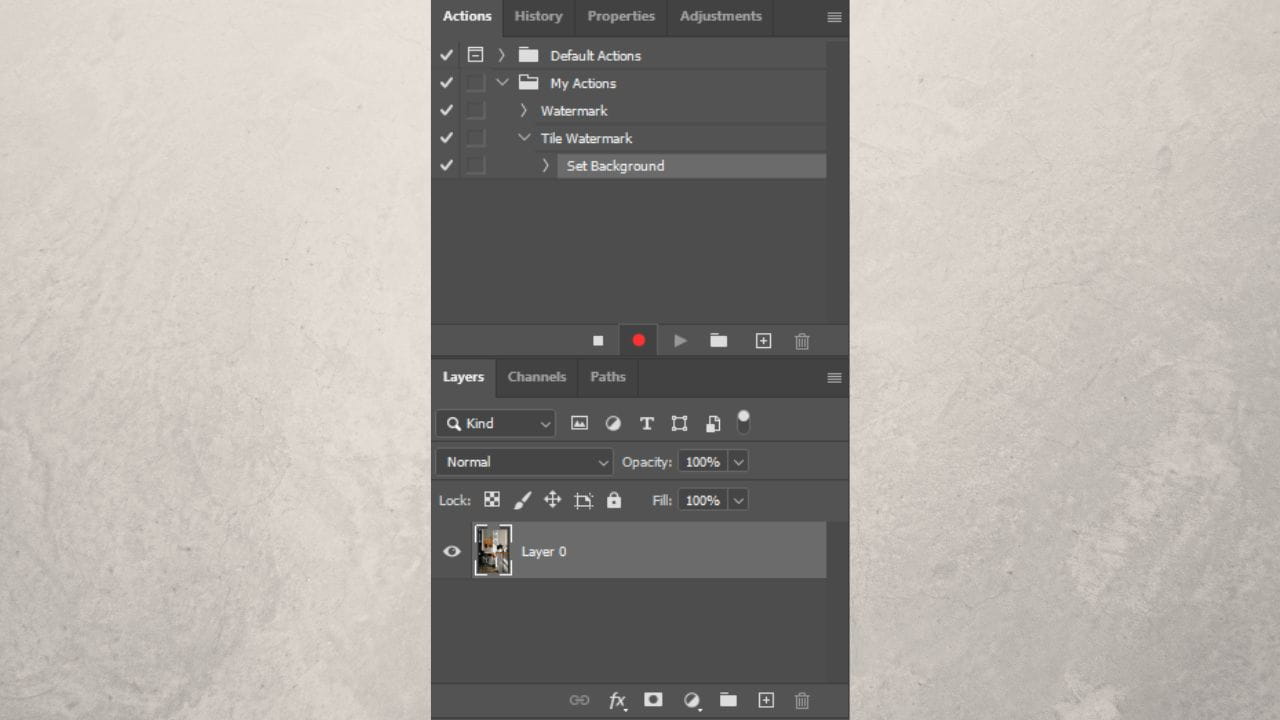
Allez dans « Fenêtre » > « Styles ».
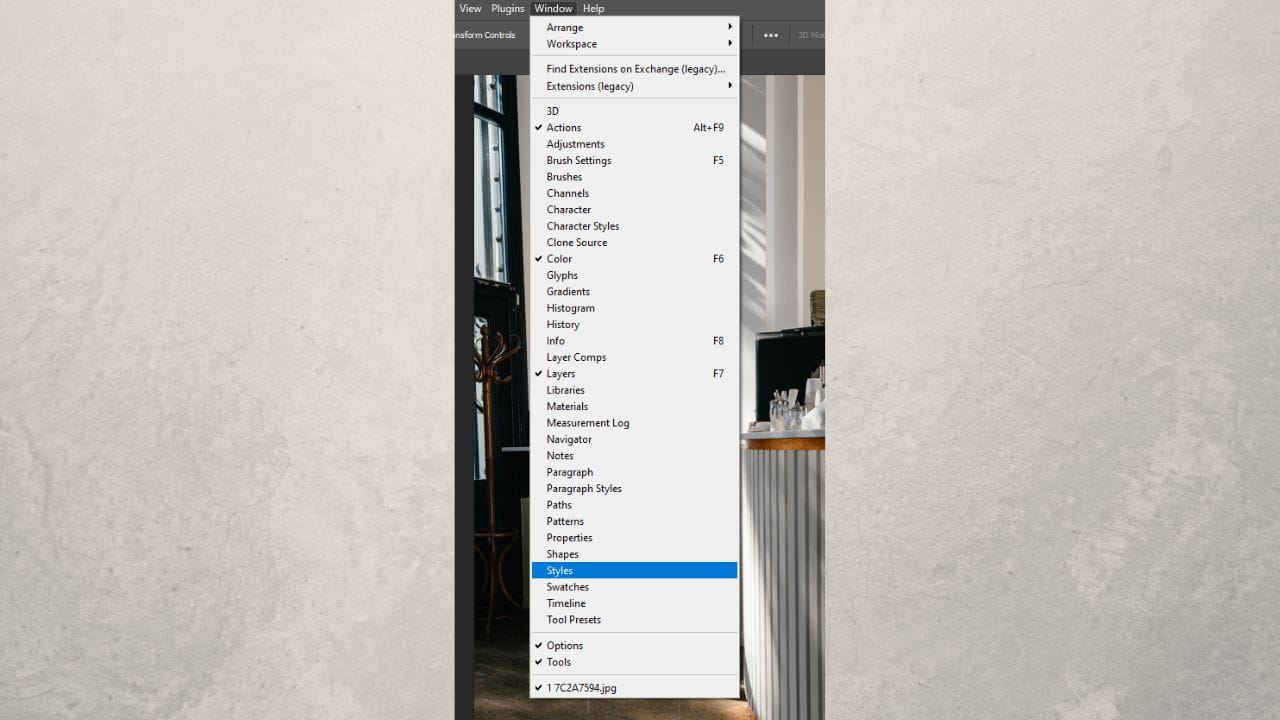
Sélectionnez le style que vous venez de créer. Votre filigrane en mosaïque apparaîtra sur l’image.
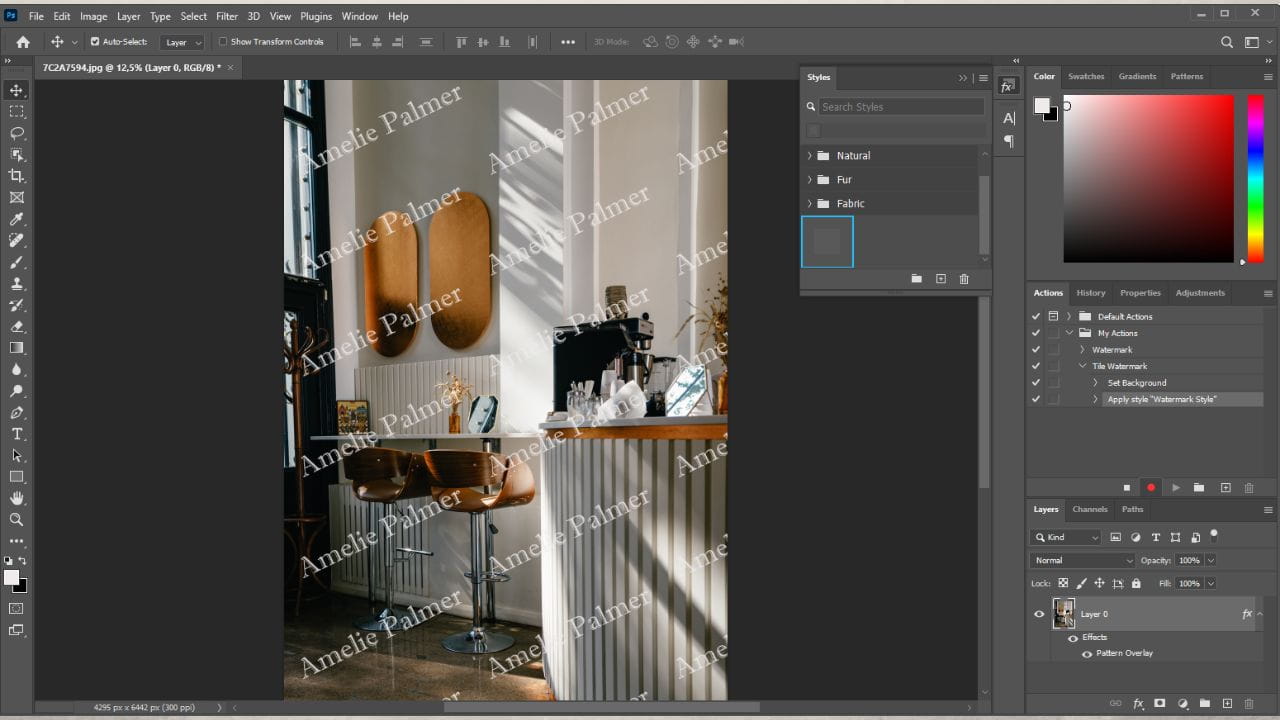
Fermez le panneau Styles, puis allez dans le panneau Actions et arrêtez l’enregistrement. Votre nouvelle action est prête et peut être appliquée à d’autres photos !
Comment créer un filigrane textuel avec un effet de verre dans Photoshop
Contrairement à l’option précédente avec le filigrane en mosaïque, vous devez commencer par enregistrer une nouvelle action immédiatement.
Ouvrez la fenêtre Actions, puis cliquez sur le bouton Créer une nouvelle action. Entrez le nom de l’action – par exemple, « Filigrane en verre » – et cliquez sur Enregistrer.
Sélectionnez l’outil Texte horizontal (raccourci « T ») et cliquez n’importe où dans la photo pour ajouter une ligne de texte à l’image. Tapez ce que vous voulez. Il peut s’agir du nom de votre marque, de l’adresse de votre site web, ou des deux. Vous pouvez également ajouter le symbole de copyright. Sous Windows, maintenez Alt enfoncé et appuyez sur les chiffres 0, 1, 6 et 9. Sur Mac, maintenez Alt/Option et appuyez sur G.
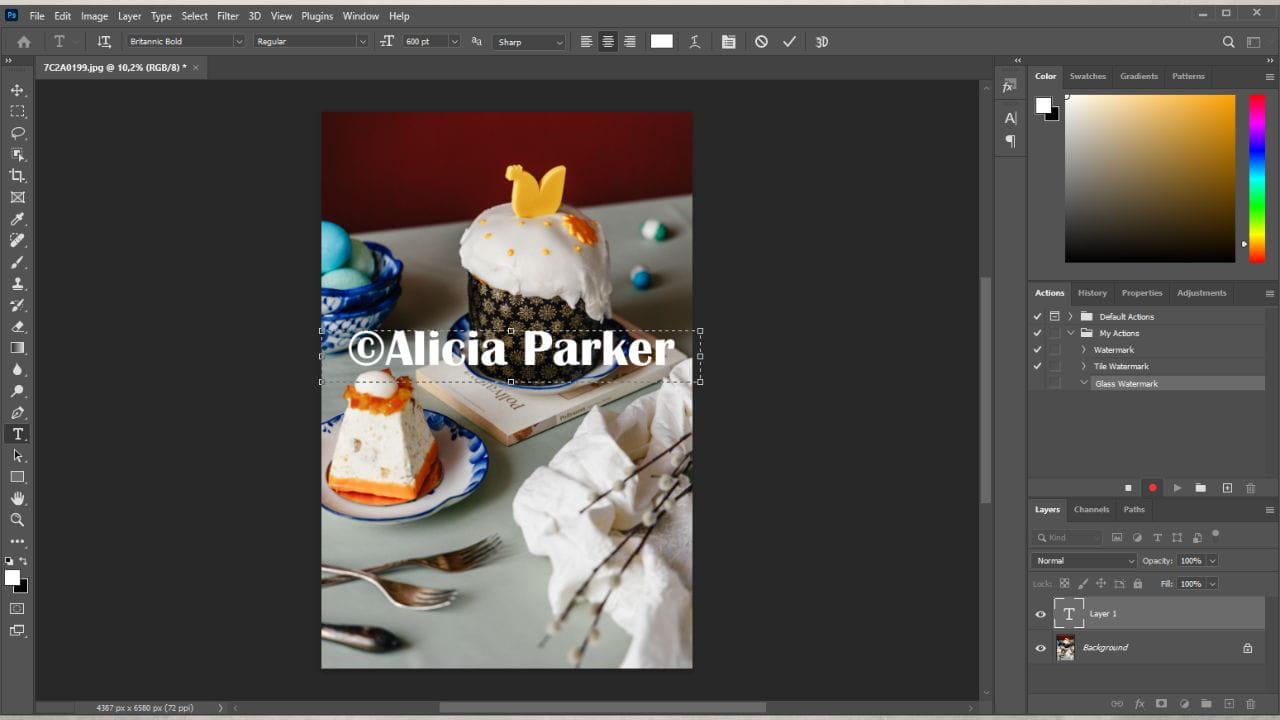
Appuyez sur « Ctrl + T » ou « Commande + T », puis modifiez la taille et l’angle de votre texte. Appuyez sur « Entrée » pour enregistrer les modifications.
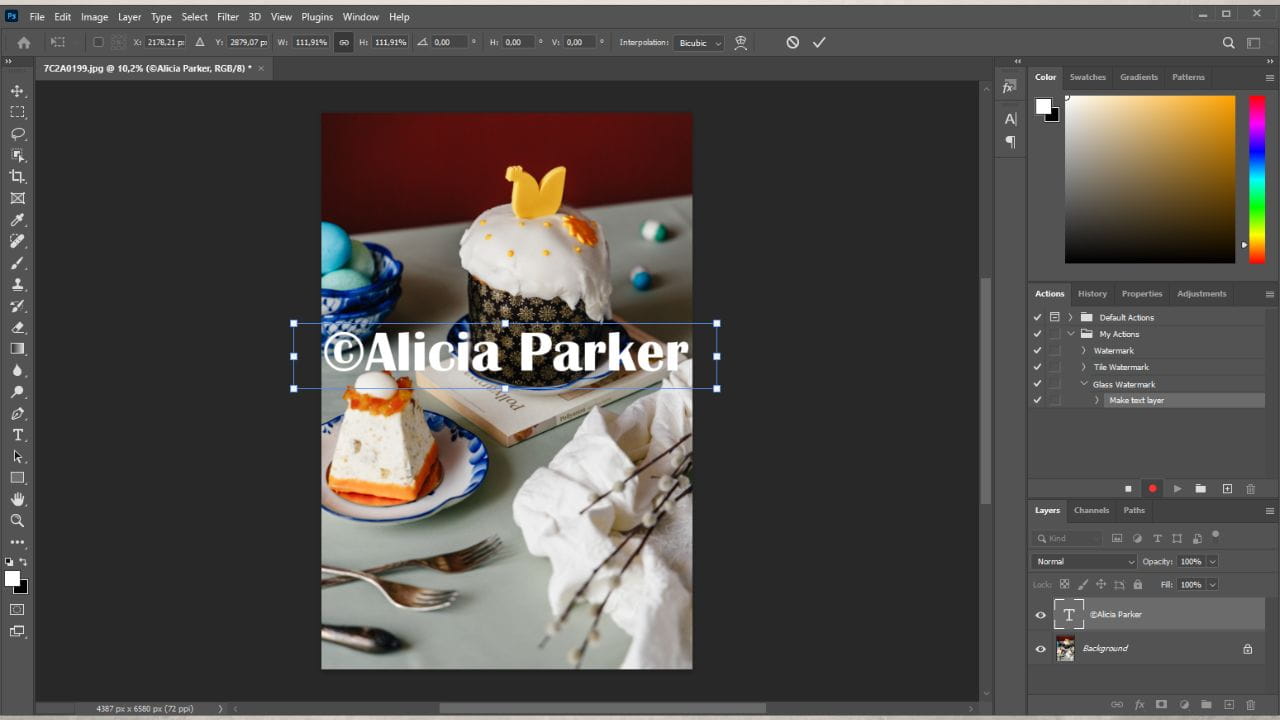
Sélectionnez les deux calques en maintenant la touche « Maj » enfoncée et en cliquant sur le deuxième calque. Choisissez l’outil de déplacement et utilisez les boutons d’alignement dans la barre d’outils principale. Vous pouvez également repositionner votre filigrane simplement avec le curseur.
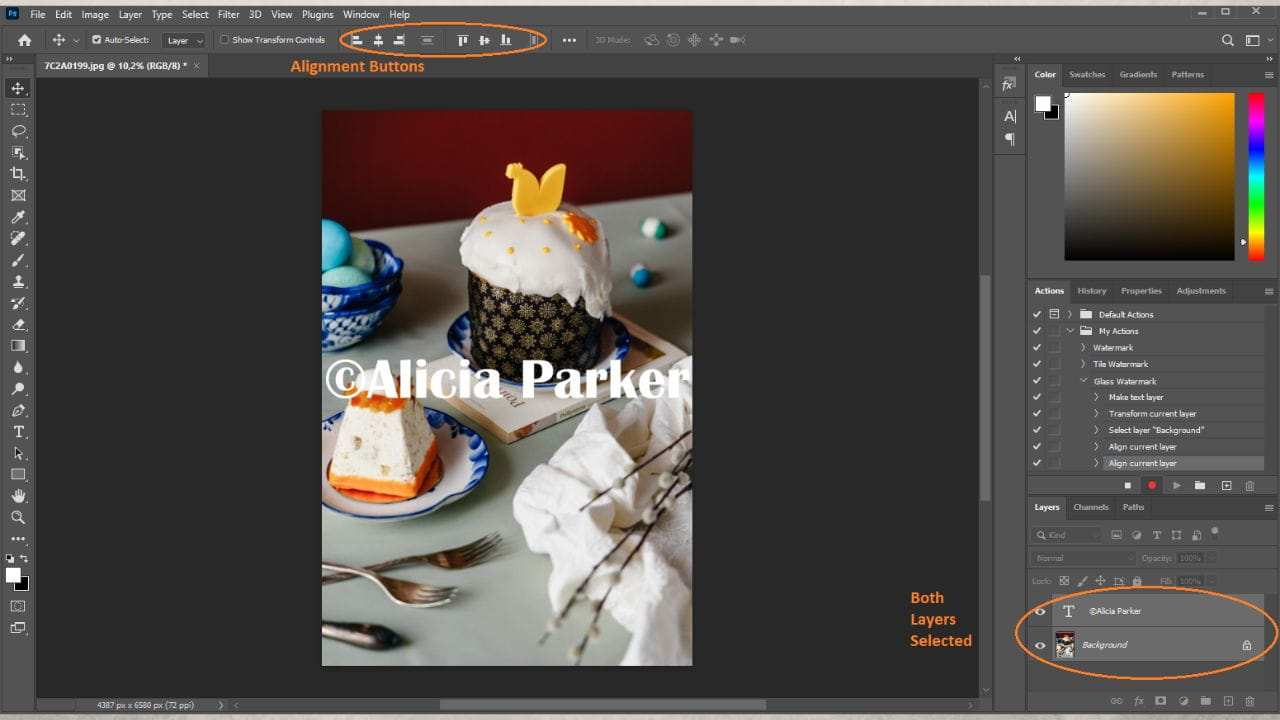
Sélectionnez uniquement le calque de texte et cliquez sur le bouton “FX”, puis choisissez “Biseautage et estampage”.
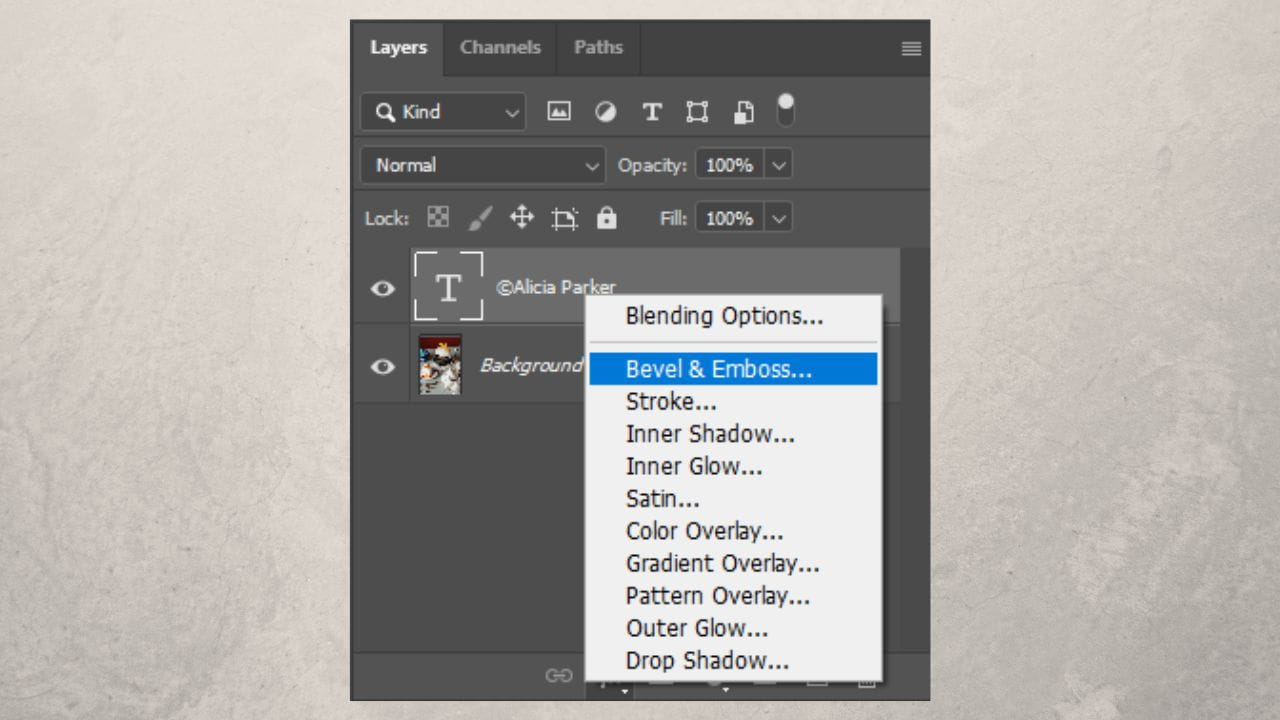
Il n’est pas nécessaire de modifier quoi que ce soit ici, alors cliquez sur « OK ».
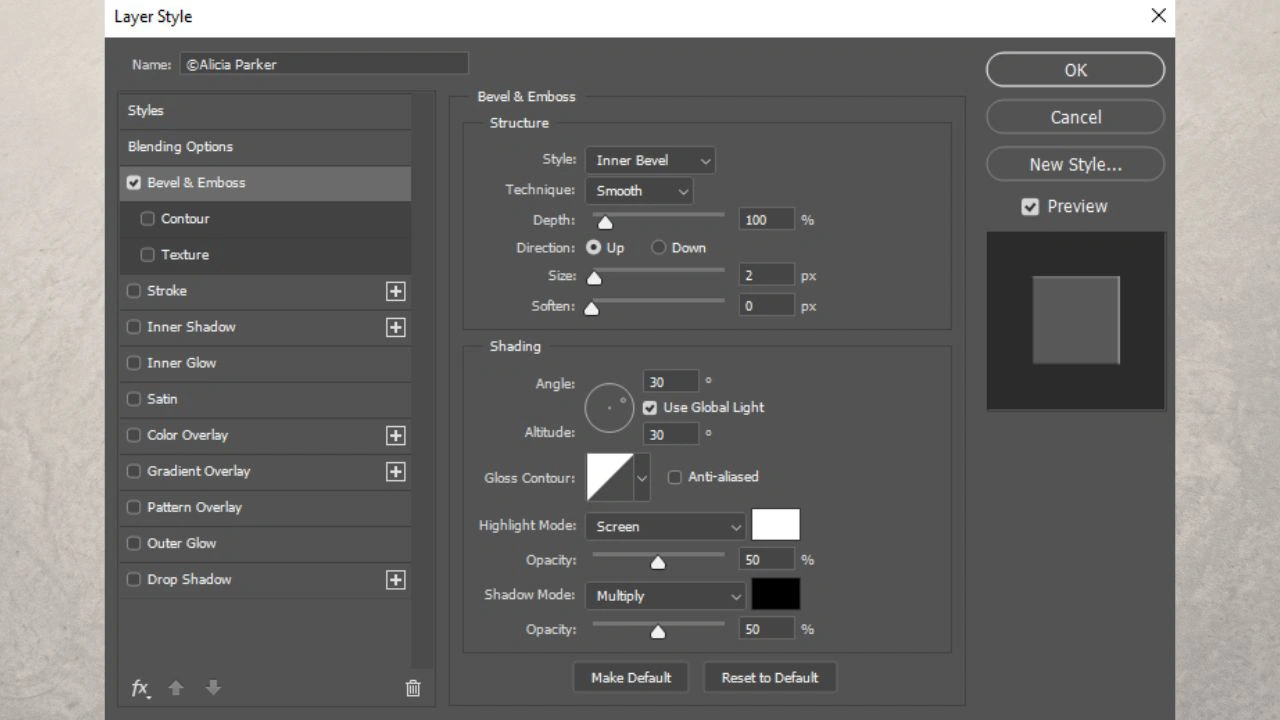
Dans le panneau des calques, réglez le “Fond” sur 0 – vous n’aurez maintenant que l’effet de biseautage.
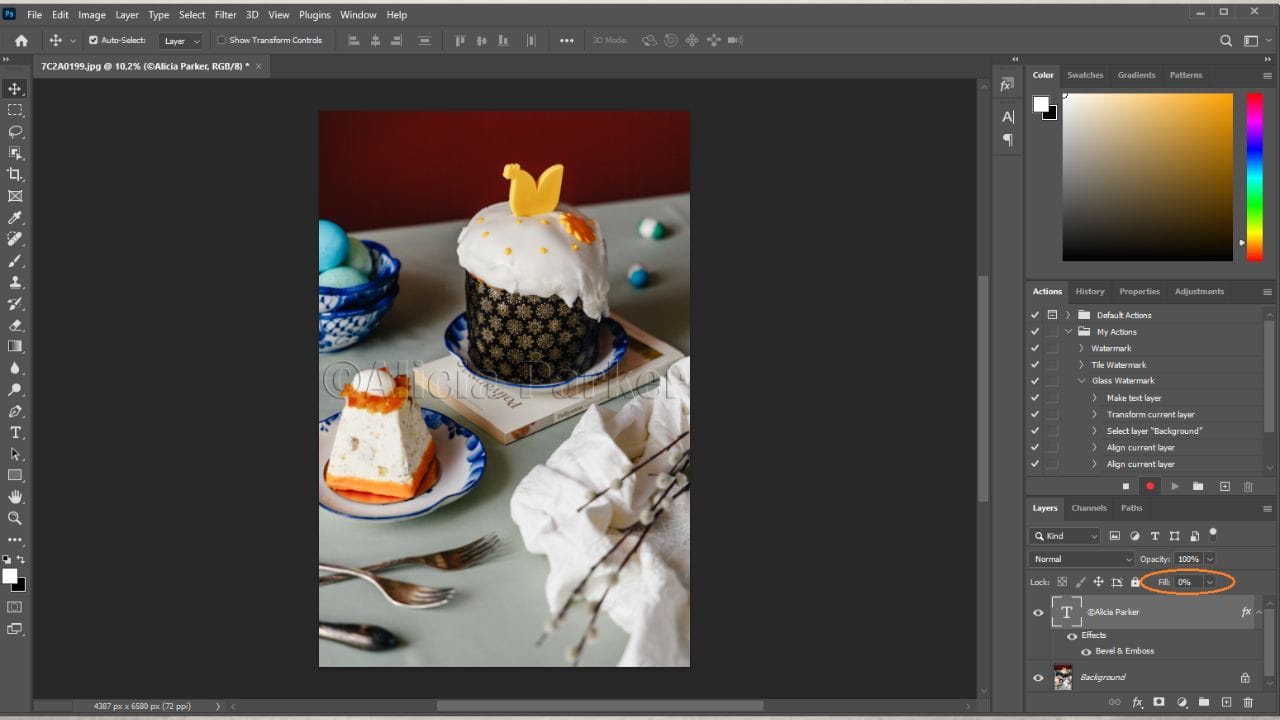
Ouvre le panneau Actions et arrête l’enregistrement. C’est terminé !
Pour exporter ton image avec filigrane, va dans « Fichier » > « Exportation » > « Exporter sous ». Spécifie les paramètres, assure-toi que le bon format d’image est sélectionné, puis clique sur « Exporter » et choisis ton dossier d’exportation.
Ajouter un filigrane. Photoshop vs Visual Watermark
Même si créer un filigrane dans Photoshop n’est pas aussi difficile et chronophage que beaucoup le pensent, cela implique tout de même plusieurs étapes.
Vous devez créer un filigrane à partir de zéro si vous n’en avez pas déjà un. Vous devez enregistrer une nouvelle action. Photoshop est excellent pour retoucher vos photos et ajouter des filigranes.
Mais Visual Watermark rend la création et l’application de votre filigrane bien plus simples et rapides, que ce soit sur une ou plusieurs images. Et cela ne nécessite aucun enregistrement de nouvelle action !
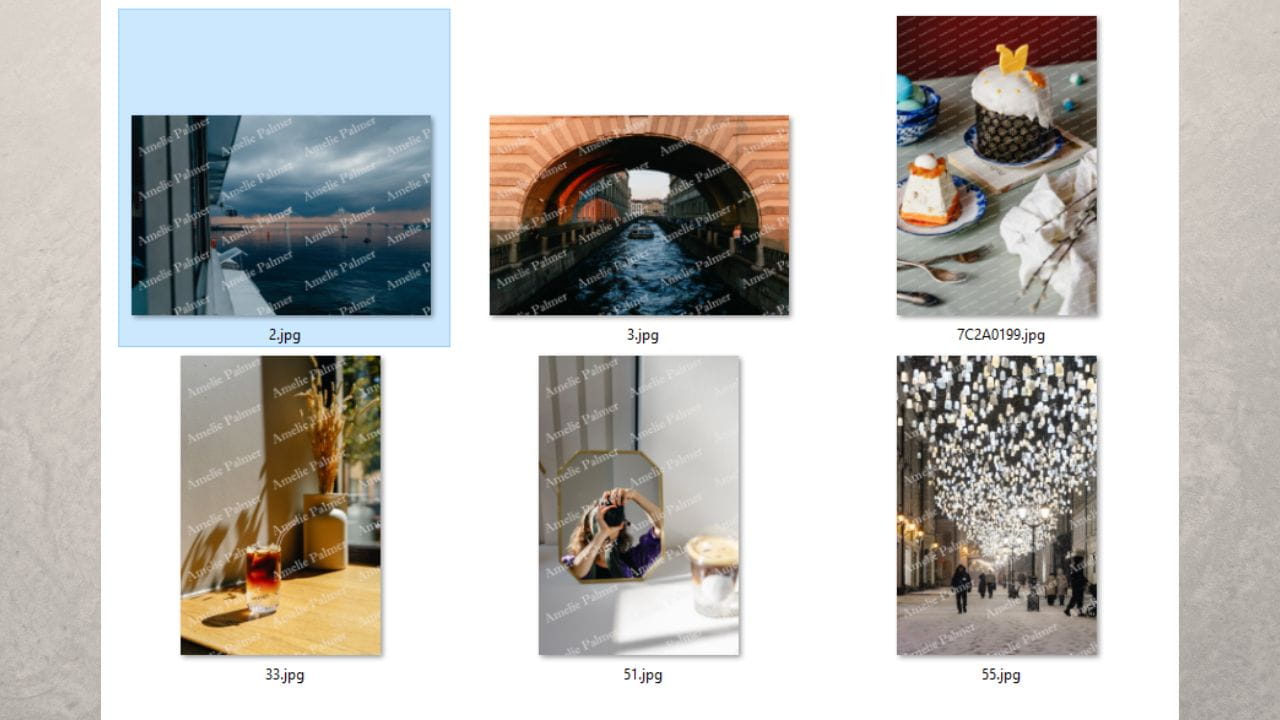
Vous pouvez facilement choisir n’importe quelle couleur, avec la teinte et la nuance de votre choix. Sélectionnez simplement la police que vous aimez. Ensuite, utilisez le curseur pour ajuster la taille et l’opacité de votre filigrane – qu’il s’agisse de texte ou de logo. Oui, avec Visual Watermark, vous pouvez créer un filigrane textuel ou importer votre logo.
Vous voulez créer un filigrane en mosaïque ? Pas besoin de créer un motif à la main.
Dans Visual Watermark, il vous suffit d’ouvrir le menu déroulant à côté de l’option « Mosaïque » dans la barre d’outils. Vous pourrez alors choisir si vos filigranes doivent être alignés les uns à côté des autres ou disposés en damier.
Et oui, vous avez même le choix entre deux styles de mosaïque : droite ou en diagonale ! Vous pouvez aussi ajuster la taille de votre filigrane en mosaïque selon vos besoins.
Autre différence avec Photoshop : vous pouvez également modifier l’espace entre chaque filigrane en mosaïque. Et ce n’est pas tout : le filigrane en mosaïque peut être un texte, mais aussi votre logo. Il suffit de l’importer, puis d’activer la mosaïque – droite ou diagonale. En quelques clics, le tour est joué.
Il n’y a pas de boutons d’alignement dans Visual Watermark, mais vous pouvez placer votre filigrane où vous le souhaitez dans l’image. Cliquez dessus pour le sélectionner, puis faites-le glisser avec votre souris. Des lignes violettes apparaîtront pour vous aider à bien l’aligner, notamment au centre. Vous pouvez aussi utiliser les touches fléchées de votre clavier pour ajuster sa position avec précision.
Tous les effets disponibles dans Photoshop sont aussi présents dans Visual Watermark, mais sans étapes complexes. Il vous suffit d’aller dans la section « Effets » et de cliquer sur celui que vous voulez appliquer. Par exemple, pour obtenir l’effet de verre, un seul clic suffit – plus besoin d’ajouter des styles comme « Biseautage et estampage » ou de modifier le fond.
Mieux encore, vous pouvez combiner plusieurs effets en même temps, comme un dégradé et une ombre. Aucun réglage compliqué – cliquez, et c’est fait !
Tout ce que vous faites dans Photoshop peut aussi être fait dans Visual Watermark, mais avec beaucoup moins de clics… et moins d’effort.
 Visual Watermark
Visual Watermark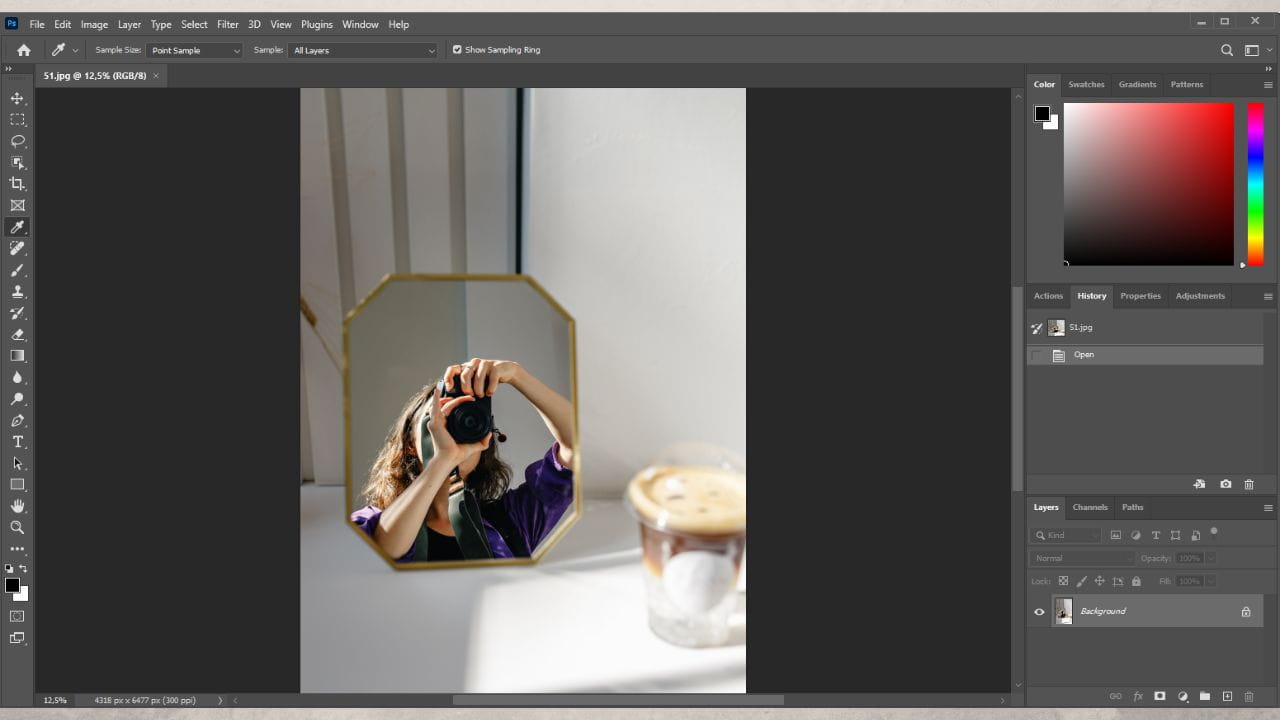
 par
par 